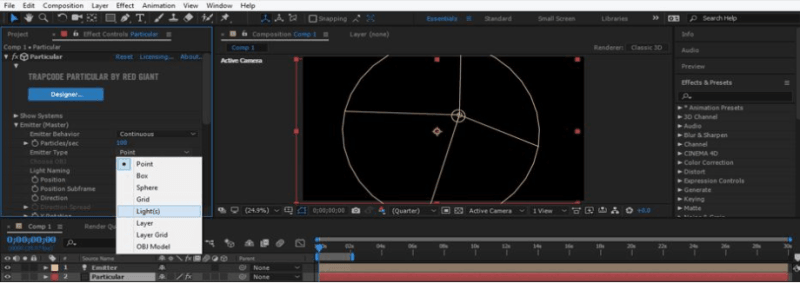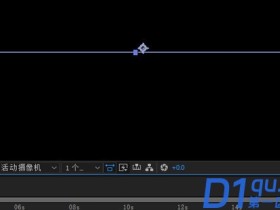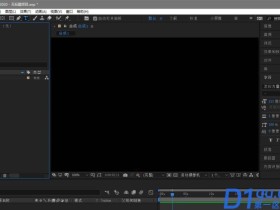- A+
所属分类:AE教程
步骤11:让我们看一下.单击“发射器”选项的小箭头图标,将打开其发射器参数列表.
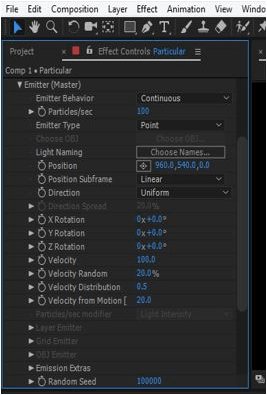
步骤12:您可以通过从关键帧播放粒子来查看粒子的散射.
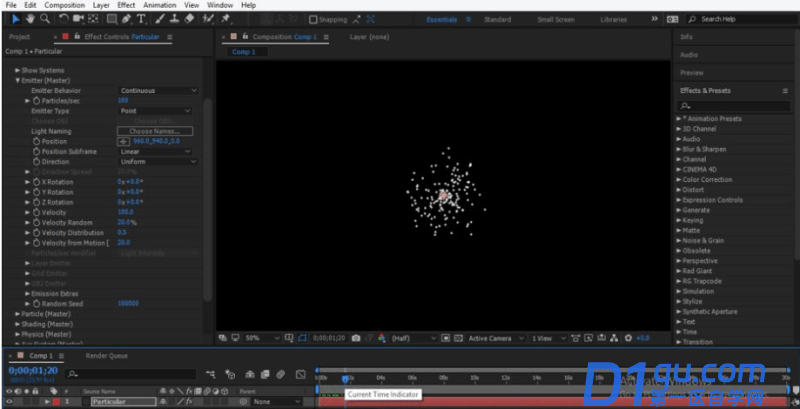
步骤13:第一个选项是“发射器行为”.有两个主要选项是“连续”的,它将像这样连续发射粒子.
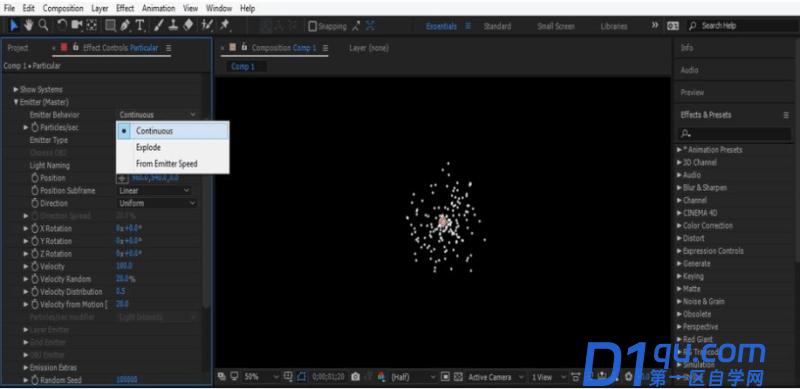
步骤14:第二个是Explode,它将发出这样的粒子.
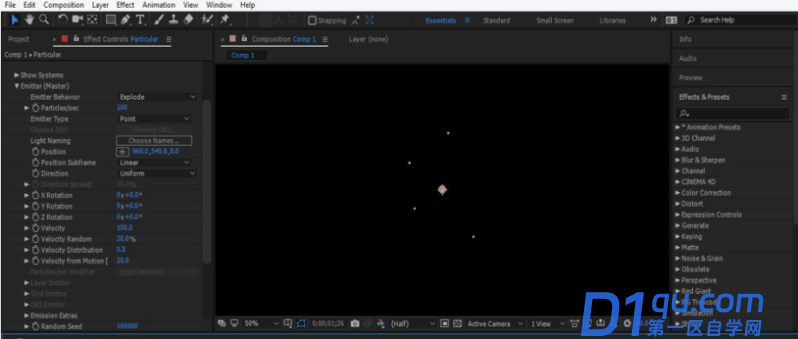
步骤15:您可以调整每秒发射的粒子数量.当您增加此选项的值时,粒子数将增加,而如果减少,则粒子数将减少.
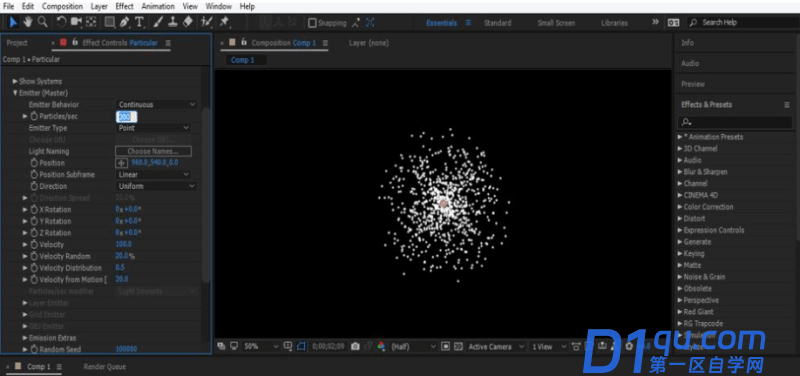
步骤16:粒子散射的类型取决于此选项,即“发射器类型”.您可以选择此列表中的任何一个.我将向您解释其中之一,作为Trapcode特殊示例.
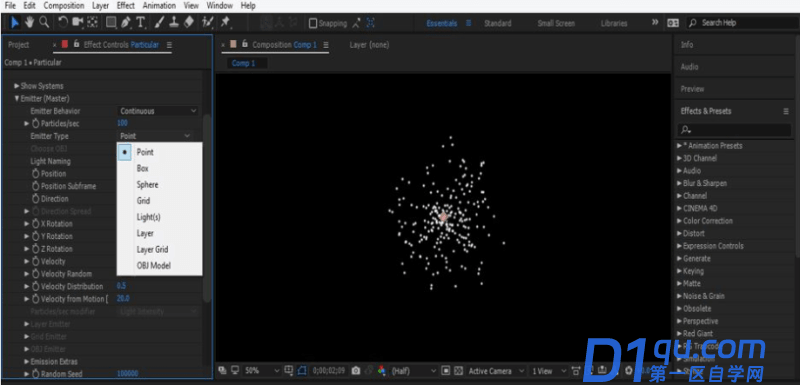
步骤17:让我们通过一个示例来了解Trapcode.右键单击“层”部分.将打开一个下拉列表,转到“新建”选项,然后从新的下拉列表中选择“灯光”选项.
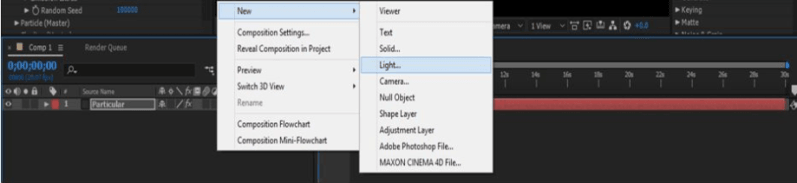
步骤18:将打开一个灯光设置对话框.将该层命名为“ Emitter”以使用光发射器,然后按此对话框的“确定”按钮.
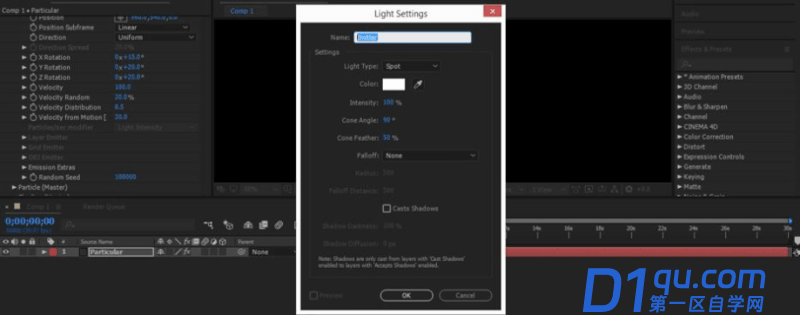
步骤19:在构图屏幕上将生成光测距仪.您可以通过从此列表中选择尺寸百分比来调整尺寸.
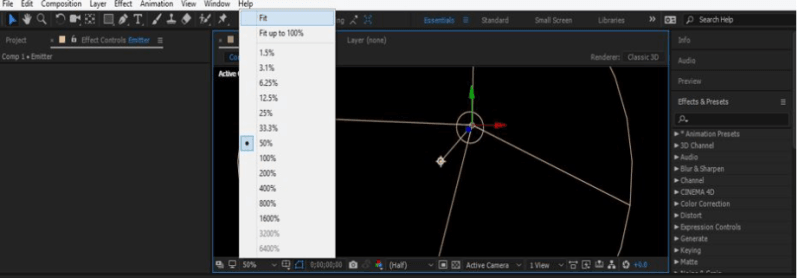
步骤20:现在,从Trapcode Particular选项的参数中,在Emitter Type中选择'Light'选项.